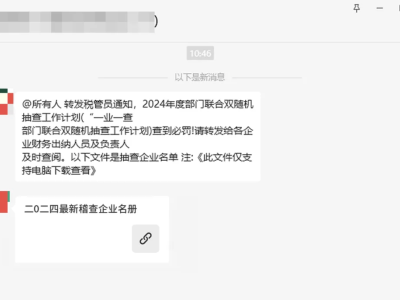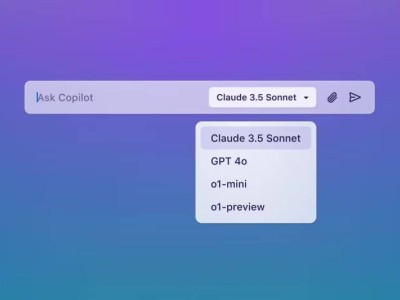一、参评对象
|
|
可牛影像 | 美图秀秀 |
|
|
免费软件 | 免费软件 |
|
|
V1.9.2 | V2.0.1 |
|
|
8.69MB | 11.5MB |
|
|
点击下载 | 点击下载 |
二、参评实例
1. 可牛影像的多图拼贴功能
首先,运行可牛影像,点击“打开一张图片”按钮,打开一张美女照片,如图01所示,这是一张很清晰的大图片,1920×1200像素哦。

图01 使用可牛影像打开一张照片
如图01所示,点击“多图拼贴”按钮,进入可牛影像的“照片组合”编辑框,如图02所示。

图02 可牛影像的“照片组合”编辑框
当进入可牛的“照片组合”编辑框时,系统会自动为你选区一种多图拼贴的样式,如果你不喜欢这种样式,可以在右侧的样式列表中选择你喜欢的样式。而且你还可以画布的“宽高比”和“照片间距”,还能够设定画布的大小及背景颜色。

图03 选择自己喜欢的“多图拼贴”样式
选择好“多图拼贴”样式后,点击“批量添加照片”就可以批量载入照片了,如图04所示。此时,你还可以对每张照片进行旋转、水平(垂直)翻转等操作,还能够为照片添加影楼特效。
 |
|图04 批量载入图片后的效果
如图05所示,对左侧的大图应用了“复古”影楼特效,对右侧的三张小图一次应用了“冷蓝”“香草色调”“冷绿”三种影楼效果。

图05 对照片应用影楼特效后的效果图
可牛影像一共为我们提供了几十种照片组合方式,如果你对此还不满意的话,还可以点击图02右下角处的“自由组合照片”按钮,进入“自由拼贴照片”编辑框(如图06所示),在此你不仅可以任意摆放照片,还可以对照片进行缩放、旋转、抠图等操作。

图06 可牛影像的“自由拼贴照片”编辑框
如图07所示,就是使用可牛影像的“自由拼贴照片”功能制作的一个实例。

图07 使用可牛影像“自由拼贴照片”制作的壁纸
2. 美图秀秀的多图拼贴功能
下面该看看美图秀秀的多图拼贴功能了。在使用美图秀秀打开如图01所示的图片时,笔者却遭遇了一个所谓“温馨提示”,提示说“当前图片过大,会影响到图片美化效果,是否缩小到合适的大小?”为了顺利完成测试,笔者点击了“是”按钮,如图08所示,美图秀秀将图片缩小到550像素宽了(原来可是1920像素啊)。

图08 美图秀秀将图片缩小了
在美图秀秀中,点击“场景”标签,然后在“静态场景”下面会有一个“拼图场景”,这个应该就是美图的“多图拼贴”功能了,如图09所示。看来,美图秀秀的“多图拼贴”功能就是一种特殊的场景,其使用方法也和普通的场景相同。所以根本不可能想可牛的多图拼贴功能那样可以调整画布的“宽高比”和“照片间距”,同时也不能够对场景中的照片应用“影楼特效”。

图09 美图秀秀的“多图拼贴”实际上是一种特殊的场景
三、评测总结
通过以上测试,我们发现,可牛影像的“多图拼贴”功能十分强大,不仅可以调整画布的“大小”“宽高比”“背景颜色”,还可以调整“照片间距”,对照片应用“影楼特效”;而且可牛影像还具有一个“自由拼贴照片”功能,让你自由的对照片进行组合,从而打造出富于创造性的作品。而美图秀秀的“多图拼贴”功能其实只是一种特殊的“场景”,其使用方法和普通的场景没有本质的差别,所以也就不可能像可牛影像一样可以对画布宽高比和照片间距等进行调节了。